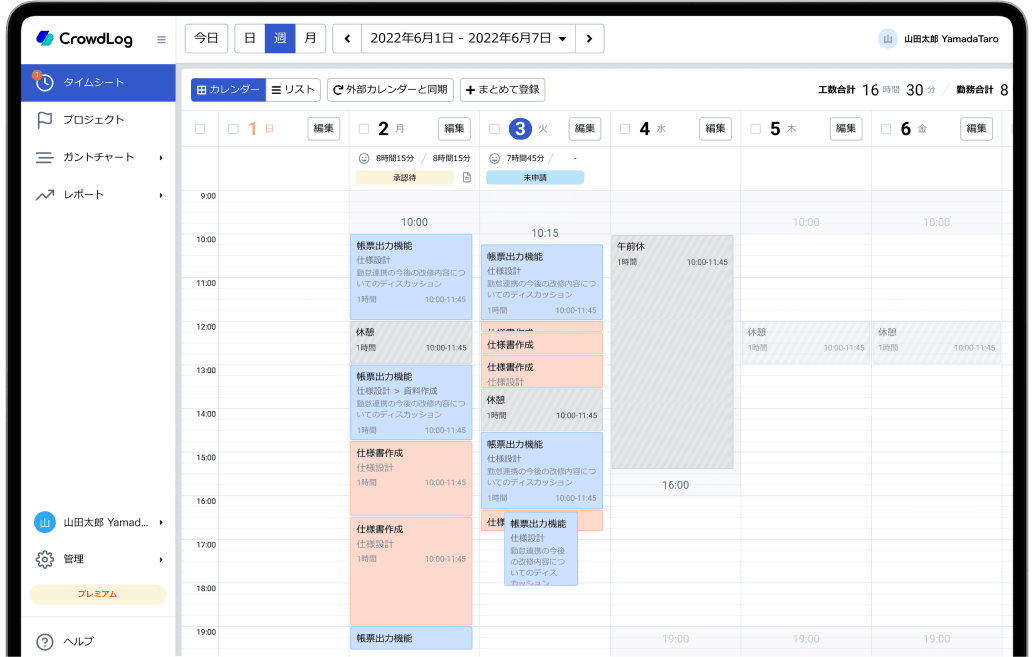ガントチャートとは、作業の「段取り」を項目別にまとめた表のことです。プロジェクトの計画全体を見える化し、進捗管理に力を発揮します。
また、見える化することでメンバーそれぞれのタスクや現状を全員で共有でき、タスクの割り振りや進捗状況の確認ができるため、プロジェクト管理者にとって必須のツールだと言えるでしょう。
しかし、「必要性が分からない」「作成方法が分からない」「活用方法が分からない」というようなお悩みをお持ちの方も多くいらっしゃいます。
この記事では、プロジェクト管理に役立つガントチャートのメリット、エクセルでガントチャートを作成する手順をご紹介します。紹介する内容を参考にガントチャートの知識を深め、プロジェクト管理に活かしてみてください。
エクセルの無料テンプレートもご用意しておりますので、ぜひご活用ください。
目次
エクセルでガントチャートを作成するメリット
はじめに、エクセルでガントチャートを作成するメリットについて解説します。
メリット1:無料で利用できる
既にMicrosoft Officeを導入している企業であれば、無料でエクセルを使用可能です。そのため、新しいツールやアプリケーションを購入しなくても、無料でガントチャートを作成できるメリットがあります。
特に、基本的なガントチャートを作成できれば良いと考えている企業や、コストを抑えたい企業は、エクセルの利用がおすすめです。
メリット2:カスタマイズ性が高い
エクセルでガンチャートを作成する際には、プロジェクトの要件に合わせて、ガントチャートの色や書式を自由に変更できます。
さらに、条件付き書式や関数などの機能を上手く組み合わせることで、視認性が高いガントチャートに仕上がるでしょう。
メリット3:操作性が高い
エクセルはビジネスでよく使われているツールです。多くの人が操作に慣れているため、ガントチャートの作成が目的であっても抵抗なく利用できるでしょう。また、広く利用されている分、関数の活用方法などの情報収集がしやすい点もメリットです。
メリット4:データの共有や連携がしやすい
エクセルは、ひとつのシートを複数人で共有できます。エクセルで作成したガントチャートは、印刷したり画像で保存したりと、さまざまな方法で保存できるため、データの共有や連携なども自社に適した形で実施できるでしょう。また、ほかのデータやツールと連携しやすい点も特徴です。
メリット5:オフラインで利用できる
エクセルはデスクトップアプリケーションであるため、インターネット接続がなくても利用可能です。外出先などオフラインの環境でもガントチャートの作成を進められます。
メリット6:テンプレートを活用できる
エクセルには、ガントチャートを作成するためのテンプレートが搭載されています。エクセルでガントチャートを作成するには、プロジェクトに合ったテンプレートを選ぶことが重要です。
本サイトでも無料のテンプレートを提供しているため、ぜひ以下のURLからダウンロードしてみてください。ダウンロードしたガントチャートのテンプレートは、好みに合わせて自由にカスタマイズが可能です。
関連記事:ガントチャートサンプルExcel

エクセルのテンプレートを利用するメリット
エクセルのテンプレートを利用すれば、より効率的にガントチャートを作成できます。ここでは、エクセルのテンプレートを利用するメリットについて詳しく解説します。
メリット1:マスタ作成の時間を短縮できる
エクセルのテンプレートには、基本的なフォーマットや計算式が組み込まれているため、ゼロから作成する手間を省けます。仮に関数や条件付き書式などの知識がなくても、ガントチャートを簡単に作成することが可能です。
メリット2:使いやすいデザインのガントチャートを作成できる
エクセルのテンプレートのデザインは、既にある程度完成されているため、ゼロからデザインを考える必要がありません。テンプレートのデザインを土台にして、見やすく使いやすいガントチャートを作成できるでしょう。
メリット3:フォーマットを統一できる
テンプレートを使用すれば、プロジェクト内で一貫性のあるフォーマットを確保できます。プロジェクトごとにフォーマットが異なる場合、現場の混乱を招くおそれがあります。一貫性のあるフォーマットのもとで作業すれば、プロジェクトをスムーズに進められるでしょう。
メリット4:値誤りや計算ミスを軽減できる
エクセルのテンプレートには計算式が組み込まれているため、関数や計算式の誤りやミスなどを軽減できるメリットもあります。正確で信頼性の高いガントチャートを作成することが可能です。
メリット5:簡単にカスタマイズできる
エクセルのテンプレートは、必要に応じて簡単にカスタマイズできます。たとえば、プロジェクトの要件に合わせて列や行を追加したり、必要な情報を適宜追加したりすることが可能です。
メリット6:すぐに導入できる
無料で利用できるエクセルのテンプレートは数多く存在します。そのため、費用や時間をかけることなくスムーズに導入できる点もメリットです。
ガントチャートを作成する5ステップ
ここまでガントチャートを作成するメリットを紹介してきました。
次は、エクセルでガントチャートを作成する5つのステップについて説明します。
ステップ1:ゴールの明確化
ガントチャートを作成する前にWBSを作ることで、ゴールを明確化します。プロジェクトのゴールが明確になっていなければ、不要な業務や非効率的な時間が発生する恐れがあります。
最終的にどのような成果物が完成すればいいのか、予め誰が見ても明確な完成図を設定しましょう。
ゴールを決める際は、「目的」と「目標」にわけて考えるのがコツです。「目的」はプロジェクトの到達点を示し、「目標」はどんなプロセスをとって完成させるかを示します。
多くの場合「目標」では、QCD(Quality:品質、Cost:コスト、Delivery:納期)を問うことになります。
両者をわけて考えることで、ゴールとそこに至るまでの道筋を明確に描くことができるでしょう。
ステップ2:タスクの洗い出し
次に、ゴールを達成するために必要なタスクを洗い出します。
たとえば「企画」「要件定義」「設計」テスト」移行」などの段階に分けます。
さらにその作業の中で『設計その1』担当者は誰々、『設計その2』担当者は…といった具合に細かく分けていきましょう。
そして、『必要とされるタスク』はすべてガントチャートに表示されているのが理想です。細かい部分だからと省いてしまうと、全体の工数の管理もできなくなってしまいます。
【WBSをこれから作成する人必見】WBSの基礎知識と作り方を理解しよう!Excelテンプレート付き
ステップ3:タスクの分解とWBSの作成
タスクを分解することで「関連する作業」を明確にすることができます。
この分解作業がおおざっぱすぎると、プロジェクトの途中で必要タスクの漏れに気づくことになります。
そのタスクで実際に何をするのか、工数はどのくらいかかるのかなど、細かく落とし込むことで実行できる計画となるでしょう。
また、ガントチャートは特に大人数が関わるプロジェクトの管理に向いているといわれています。あらゆる関連作業が明確にされていることで、メンバー全員がタスクの相関関係をわかりやすく共有できます。
WBSとガントチャートは混同されやすいものの、意味や目的が異なります。WBSとは、必要なタスクを関連項目ごとにツリー構造にした一覧表です。ガントチャートは、このWBSで整理したタスクをもとに作成されます。WBSの目的はタスクの抜けや漏れがないように整理することであり、ガントチャートの目的は作業工程の整理です。
WBSの作り方については以下の記事で解説しておりますので、もっと詳しく知りたい方はこちらをご覧ください。
関連記事:WBSの基礎知識と作り方を徹底解説!無料Excelテンプレート付き!
ステップ4:メンバーとディスカッションする
練り上げたWBSについて、メンバーでディスカッションを重ねながらチェックをしていきます。
内容に漏れがないかを確認し、必要に応じて修正しましょう。
ガントチャートを使用するプロジェクトの場合、基本的に多くの人数が関わっているはずです。
ガントチャートを作成してから、新たな項目が追加されると、チャートに修正を入れる必要が出てきてしまい、余計な工数がかかってしまいます。早い段階で、計画が実行可能であることの総意をとっておくという意味でも、このタイミングでのディスカッションは有効的です。
ステップ5:エクセルでガントチャートを作成する
ここまでのステップで取りまとめたた内容を、ガントチャートに落とし込んでいきます。
ここまでタスクの洗い出しやWBSの練り上げで精度を磨いてきましたが、ガントチャートに落とし込んだ段階で、修正すべき箇所が新たに見えてくることもあります。
そのため、ガントチャートを作ったあとでも修正を加えて、チャートの精度を高めていきましょう。プロジェクトメンバーを集めて、ディスカッションを重ねることも精度向上に効果的です。
ガントチャートを作成したい場合の便利な無料エクセルテンプレートは、こちらよりダウンロード可能です。
関連記事:エクセルでガントチャートのつくり方!無料エクセルサンプル付き

ガントチャート作成に活用できるエクセルの機能
ここからは、エクセルでガントチャートを作成する際に活用できるエクセルの機能を紹介します。
手書き(セル塗り潰し)

手書きでセルを塗りつぶしバーを描く形式です。すべてのバーを描く手間はありますが、計画の修正への対応には強く、カスタマイズによる問題が発生し難い方法です。
<手書き(セル塗潰し)のメリット>
- エクセル初心者でも簡単に作成できる
- 色が自由に塗り分けできる
<手書き(セル塗潰し)のデメリット>
- タスクが多いと作成に時間がかかる
- 修正が多いと手間がかかる
手書き(図形描画)

手動で矢印などの図形を使ってバーを描きます。バーを描く手間が掛かりますが、計画の修正への対応には強く、タスクによって色や図形を変えるなど柔軟な表現が可能です。
<手書き(図形描画)のメリット>
- エクセル初心者でも簡単に作成できる
- バーの修正は伸縮するだけで容易できる
- 色が自由に塗り分けできる
<手書き(図形描画)のデメリット>
- タスクが多いと作成に時間がかかる
- 図形を大きさや位置を揃えるのに手間がかかる
条件付き書式

条件付き書式を一旦作成すれば、その後は日付を指定するだけでチャートを描くことができます。色分けや複雑なことを表現するためには、エクセルに習熟する必要があります。
<条件付き書式のメリット>
- 日付を入力するだけでバーが描ける
- バーの修正が楽におこなえる
<条件付き書式のデメリット>
- 色の塗り分け設定に手間がかかる
- 条件式を作る必要がある
関数

数式を使ってバーを描く方式です。日付を指定するだけでチャートを描くことができますが、見た目が分かり難いことと、カスタマイズするのに関数を調整しなければならないことが、難点です。
<関数のメリット>
- 入力されたデータに応じて自動的にデータが更新される
- タスクの開始日や終了日、作業期間などを手動で計算する手間を省ける
<関数のデメリット>
- 関数の指定を誤ることで、誤ったデータが表示される可能性がある
- 関数が複雑であると変更管理が煩雑になり、ヒューマンエラーが発生する可能性がある
グラフ

洗練された見た目になりますが、作成にはエクセルに習熟する必要があります。また、計画の修正への対応に時間を要することと、メンテナンス性がよくないことが、難点です。
<グラフのメリット>
- 見た目が優れている
- ファイルサイズが軽い
- 色の塗り分けができる
<グラフのデメリット>
- 作成までの準備に習熟が必要
- 予定と実績、グループ分けなど複雑なチャートは作れない
- タスクの追加など修正に時間を要する
ガントチャート作成に活用できる関数
前章で紹介したように、エクセル関数を利用することで、入力されたデータに応じて自動的にデータが更新されるなどのメリットを得られます。ここでは、ガントチャート作成に活用できる関数を5つ紹介します。
IF関数
IF関数は、ステータスを可視化するときに役立つ関数です。たとえば、進捗度が100%未満の場合は「未完了」、進捗度が100%に達した場合は「完了」のように表示できます。
SUM関数
SUM関数は、指定範囲内のセルの合計値を算出する関数です。タスクの合計を計算するときに役立ちます。SUM関数を使うことで、プロジェクト全体の進捗や特定のタスクの数を確認できます。また、目標日数と実績日数の差を比べて、進捗の遅れなどを把握することも可能です。
COUNTIF関数
COUNTIF関数は、特定の条件を満たすタスクを数えるときに役立つ関数です。指定した範囲内のセル数を自動で計算できます。たとえば、タスクの開始日から終了日までの日数を自動的に表示させることが可能です。
WEEKDAY関数/CHOOSE関数
WEEKDAY関数とCHOOSE関数は、ガントチャートのマスタ作成の手間削減に役立つ関数です。この2つの関数を組み合わせることで、入力された日付をもとに曜日を自動で表示できます。
NETWORKDAYS関数
NETWORKDAYS関数は、指定した範囲内で平日の日数を数える関数です。実際に作業ができる日数(平日)を数えたい場合に役立ちます。
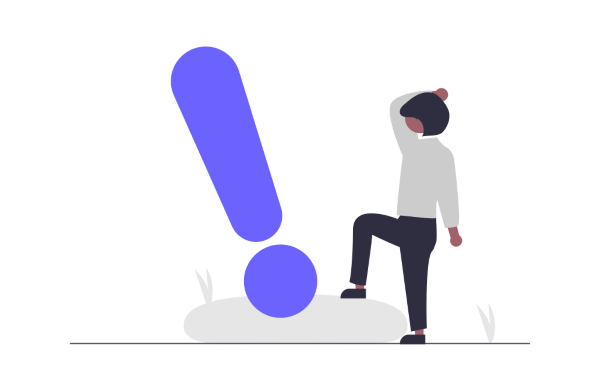
エクセルでガントチャートを作成する際の注意点
次に、エクセルでガントチャートを作成する際の注意点を説明します。
注意点1:ファイルを慎重に取り扱う
「手書き」以外の作成方法は、セル同士が参照しているので、誤操作でセルを消してしまうと所要日数が正確に計算されない可能性があります。ファイルの取り扱いには注意が必要です。一部の管理者のみがファイルの編集を行うなど、ロックをかけることをおすすめします。
注意点2:定期的に更新する
ガントチャートは、タスクを担当するメンバーがそれぞれで進捗を入力します。計算式の小さな誤りは気づきにくいものです。入力ミスに誰も気づかずにプロジェクトが進み、気付いたら大きな進捗の遅れが生じている、ということがあり得ます。また、プロジェクト計画時にガントチャートを作成したものの、途中で計画の変更や更新が細かく入り、修正が追いつかず、形骸化してしまうこともあります。管理者はガントチャートが正確に機能しているかを定期的にチェックし、必要な対策をとる必要があります。
注意点3:入念な計画でフォーマットの作り直しを避ける
ガントチャートを作成するにはそれなりの作成時間が必要になります。できるだけ作り直しがないよう、タスクの洗い出しや順序を決める準備段階で、十分に検討することが重要です。
次の章では、対応策として、エクセルではなくWebサービスや専用のツールを利用することを説明します。作成・変更が容易になる場合もあるので、合わせて検討してみてください。
注意点4:定期的にバックアップをとる
エクセルでガントチャートを作成する際には、定期的にデータのバックアップを取ることも重要です。メンバーの誤操作などにより設定したデータが損失したり、関数が崩れてしまったりすると、修正作業に時間を割くこととなり、予定通りにプロジェクトを進められません。定期的にデータのバックアップを取得しておくことで、データの損失や破損が発生した場合でもプロジェクトをすぐに再スタートできるでしょう。
ガントチャートの作成と運用を支援するツールの選び方
ガントチャートのアプリやツールにも、たくさんの種類があります。どれも同じように見えますが、選択の際にいくつか注意したいポイントがあります。
具体的には以下のようなポイントです。
- プロジェクト全体を俯瞰して、直感的に理解ができる「無駄を削ぎ落としたシンプルな見た目」か。
- 毎日ほんのわずかな時間で無理なく登録でき、入力者の負荷を最小にしているか。
- 既に使っているツールとの連携機能(インポート機能で別システムのデータを一括で登録するなど)があるか。
- タスクごとのマイルストーンを設定したり、特定のプロジェクトにおいてどのような業務を実施したかを登録したり、など業務を細かく登録できるか。
- チームメンバーのコミュニケーションを促進することができるか。
- WBSやガントチャートの作成・レポート機能だけでなく、個人が使うタスク管理機能や簡易的なナレッジデータベース機能、掲示板機能、バグ管理機能、チケット管理機能などプロジェクトを進行する上で必要となる機能まで提供してくれるか。
BeingProject-CCPM / 株式会社ビーイング
建設業向けの工程管理型マネジメントシステムです。
国土交通省が運用するNETIS(New Technology Information System:新技術情報提供システム)に登録されているシステムで、プロジェクトのODSC(Objectives:目的、Deliverables:成果物、Success Criteria:成功基準)を見える化し、達成イメージを明確にすることに役立ちます。
複数の工事であっても一元管理を行うことができる特徴を持っています。
また、進捗管理は“%”ではなく日数で表示されます。全体的な進捗を把握しやすいので、遅れが出ている場合に早い段階で対策を講じることができます。
Koutei STARTER / 株式会社ハーティスシステムアンドコンサルティング
業務のジャンルを問わず幅広いニーズに対応している工程管理システムです。
まず、バーコードが印字された生産指示書を発行します。発行した指示書を無線対応のバーコードハンディターミナルで読み取りながら作業することで、進捗をリアルタイムで把握していく仕組みです。
お客様から納品に関するお問い合わせを受けたとしても、すぐに状況を伝えることが可能です。
加えて、作業実績をデータ化して簡単に日報として出力できたり、工数をカットできたりするのも管理者には嬉しいポイントです。
ほかには、設定された工程マスタと進捗状況を照合する機能によって工程飛ばしによるミスの回避もできます。
クラウドログ / 株式会社クラウドワークス
直感的な操作で簡単に工数を登録できる、クラウド型の工数管理ツールです。
作業別や工程別、企業別、商品別など、自社に合った軸でフレキシブルに工数を登録することができます。
また、プロジェクトのニーズに応じて、ガントチャートやカレンダー形式での表示も可能です。操作性も高く、ガントチャートはドラッグ・アンド・ドロップで簡単に作成できます。
さらに、クラウドログにはガントチャート機能だけではなく、1日単位でタスクを可視化できる「タイムシート機能」も搭載されています。カレンダー形式でタスクを確認できるため、プロジェクトに関わっている各メンバーが抱えているタスクを把握しやすくなるでしょう。
また、カレンダー形式であることから、メンバー全員が長期的な目線で今後のスケジュールを把握できる点も特徴です。特に繁忙期がある程度決まっている企業の場合、繁忙期に突入する前にできる限りの準備を進めておく必要があります。カレンダー形式でタスクを確認できるタイムシート機能を利用すれば、個人の経験や感覚に頼らず、ツール上でタスクの配分やスケジュールなどを事前に調整できるでしょう。
関連記事:導入事例 レカム株式会社
まとめ
この記事では、エクセル「ガントチャート」を作成し管理する手順をご紹介しましたが、いかがでしたでしょうか。
ガントチャートはプロジェクト管理やスケジュール、作業の進捗を管理する際に、状況をわかりやすく可視化することができます。プロジェクト管理の簡素化、周辺業務の効率化に貢献し、プロジェクトの計画時から実行段階まで一貫してメリットをもたらすので、プロジェクト管理者には必須のスキルです。
スケジュール管理やタスク管理を行っている場合はもちろん、そうではない場合にも、まずは取り組みを開始することから始めることが大切です。実際に管理を開始することで、今まで見えなかったものが見えてくるようになります。今回ご紹介した手順を参考にガントチャートでの管理を開始してみて下さい。
進捗管理を適切に行うためには、ガントチャートの活用だけではなく、工数管理も大切です。工数管理の重要性はこちらの記事で詳しく解説しています。